两个无线路由器怎么连接,小编教你两个无线路由器怎么连接
- 分类:帮助 回答于: 2018年07月26日 11:04:00
随着网络科技的发展宽带也进入了千家万户,大多手机用户也都喜欢上了无线上网WIFI,就现在来看,局域网的用处越来越多,这时候我们就会出现一个路由器的端口不够用,这就需要重新接入另一个路由器。那么如何实现两个路由器同时运用,下面,小编给大伙演示两个无线路由器的连接流程。
一个路由器往往不能够满足使用需求,需要增加一个路由器,组成双路由器上网。第一个路由器按照说明书设置可以正常上网,但是第二个路由器按照常规的设置,却不能够实现上网,那两个无线路由器怎么连接?下面,小编给大家带来了两个无线路由器的连接图文。
两个无线路由器怎么连接
准备2根网线,一根网线一头连接路由器1的LAN(1/2/3/4)接口中的任意一个,另一头连接路由器2的WAN接口;另一根网线一头连接路由器2的LAN(1/2/3/4)中的任意一个,另一头连接电脑。

无线路由器图-1
在路由器2的设置界面,点击“网络参数”——>“WAN口设置”——>“WAN口连接类型”选择:动态IP(有的路由器上叫做“自动获取”、“DHCP”)——>点击“保存”。
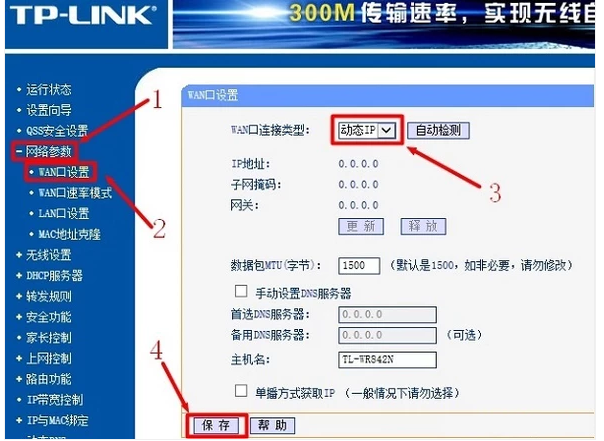
无线路由器图-2
在路由器2的设置界面,点击“网络参数”——>“LAN口设置”——>右侧“IP地址”修改为:192.168.2.1——>点击“保存”,之后会提示重启路由器。
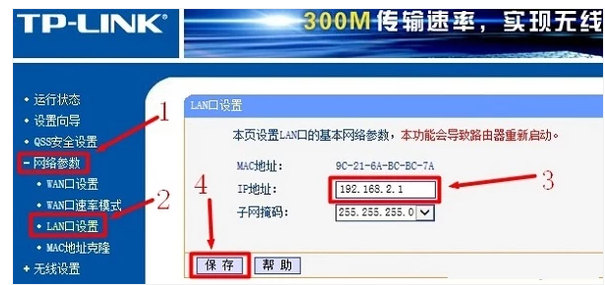
无线路由器图-3
路由器2重启后,需要在浏览器中输入:192.168.2.1,才能够重新登录到路由器2的设置界面,这一点请大家注意。
完成上诉设置后,路由器2就可以上网了,如果想使用路由器2的无线网络,只需要在路由器2上设置一下无线WiFi名称、无线WiFi密码就可以了。
 有用
26
有用
26


 小白系统
小白系统


 1000
1000 1000
1000 1000
1000 1000
1000 1000
1000 1000
1000 1000
1000 0
0 0
0 0
0猜您喜欢
- flash安装,小编教你flash CS6安装方法..2018/09/04
- 教你电脑系统重装后怎么恢复以前的软..2021/06/03
- 图文详解哪个浏览器兼容性最好用..2018/12/01
- 怎么连接打印机,小编教你怎么连接打印..2018/07/14
- 电脑蓝屏怎么办0Xc00000052022/12/16
- 电脑中病毒了如何解决2023/02/02
相关推荐
- 教你wifi怎么设置不让别人蹭网..2021/06/10
- 怎么激活win11系统的方法教程..2021/08/01
- office2007安装出错1406怎么解决..2021/04/17
- 电脑没有声音怎么回事2020/07/08
- xp系统损坏怎么修复2021/03/16
- 电脑新硬盘如何安装系统2020/04/10

















